ويندوز ميديا بلاير هو تطبيق Microsoft متاح للمستخدمين في نظام التشغيل Windows لتشغيل ملفات الوسائط. كما أنه يدعم ميزة النسخ التي تتيح للمستخدمين نسخ الصوت والفيديو والصور من أجهزة الكمبيوتر الشخصية الخاصة بهم على قرص مضغوط أو قرص DVD فارغ. ولكن ، واجه العديد من المستخدمين رسالة خطأ يتعذر على Windows Media Player نسخ بعض الملفات عندما يحاولون استخدام ميزة النسخ في Media Player لنسخ ملفات الصوت أو الفيديو.
بشكل عام ، يمكن أن يحدث هذا الخطأ بسبب مشكلة الملفات التي يتم نسخها أو التثبيت التالف لبرنامج Windows Media Player. ألق نظرة على الحلول التي قمنا بإدراجها أدناه لمساعدتك في حل هذا الخطأ. تستند هذه إلى اقتراحات المستخدمين الذين واجهوا هذه المشكلة وتمكنوا من التغلب عليها بنجاح.
جدول المحتويات
الإصلاح 1 - تغيير إعدادات خصوصية مشغل الوسائط
1. قم بتشغيل Windows Media Player.
2. انقر فوق تنظم و اختار خيارات… في القائمة المنسدلة.
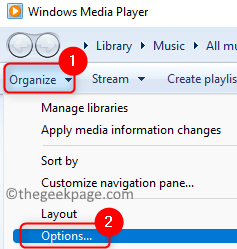
3. اذهب إلى خصوصية التبويب.
4. قم بإلغاء التحديد كل الخيارات الموجودة في التشغيل المحسن وتجربة الجهاز الجزء.
5. انقر فوق يتقدم ثم بعد ذلك موافق لتأكيد تغييرات الإعداد.
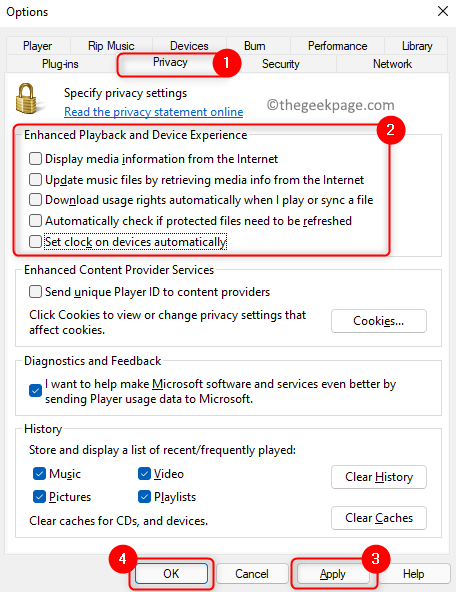
6. إعادة التشغيل مشغل الوسائط وتحقق مما إذا كنت قادرًا على نسخ ملفاتك دون أي خطأ.
الإصلاح 2 - قم بإلغاء تحديد مستوى الصوت
1. افتح مشغل الوسائط.
2. اضغط على أدوات القائمة وحدد خيارات…
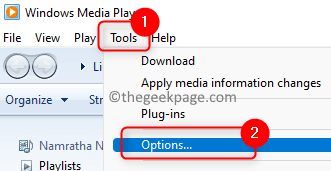
ملاحظة: إذا كان شريط القائمة مخفيًا ، فاضغط على السيطرة + M. لمشاهدته ثم اضغط على أدوات.
3. في ال خيارات نافذة ، اذهب إلى حرق التبويب.
4. سترى خيارا تطبيق مستوى الصوت عبر المسارات في قسم أقراص الصوت المضغوطة. قم بإلغاء التحديد المربع المرتبط به.
5. انقر فوق يتقدم ثم بعد ذلك موافق.
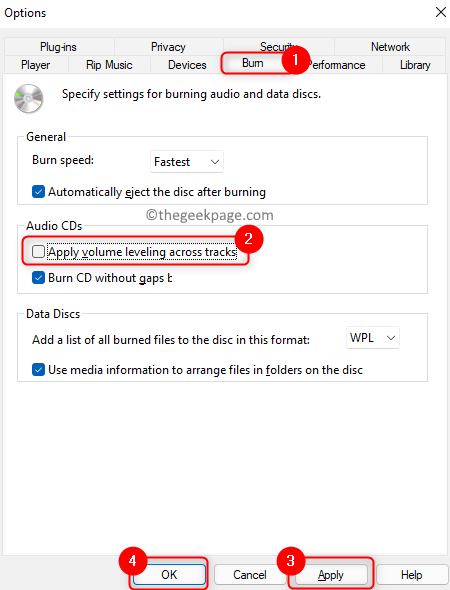
6. تحقق من حل المشكلة أثناء إجراء عملية النسخ.
الإصلاح 3 - حذف الملفات غير الصالحة من قائمة النسخ
1. قم بتشغيل Windows Media Player.
2. اذهب إلى حرق علامة التبويب على يمين نافذة المشغل.
3. هنا تستطيع سحب وإسقاط الملفات التي يجب حرقها.
4. بمجرد إضافة جميع الملفات المطلوبة ، انقر فوق بدء حرق.
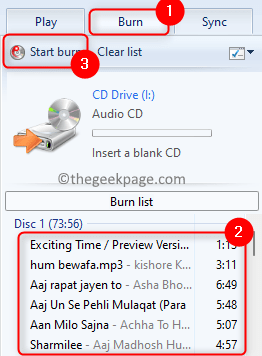
5. الآن إذا رأيت رسالة الخطأ ، فانقر فوق موافق.
6. سترى الملفات غير المدعومة المشار إليها باستخدام ملف دائرة حمراء بعلامة X بيضاء في قائمة الحرق.
7. هنا، انقر على اليمين على هذه الملفات غير المدعومة واختر ازله من القائمة واحدًا تلو الآخر حتى تتم إزالة جميع هذه الملفات.
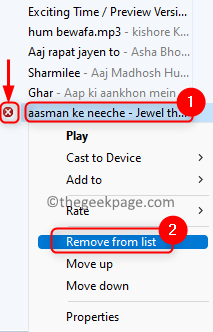
8. انقر الآن على بدء حرق للتحقق مما إذا تم إصلاح المشكلة.
الإصلاح 4 - قم بإلغاء تحديد سمة للقراءة فقط للملفات
1. اذهب إلى المجلد يحتوي على ملفات الوسائط والتي سيتم استخدامها للنسخ على قرص مضغوط أو قرص DVD.
2. صحافة السيطرة + أ لتحديد كافة الملفات في هذا الموقع.
3. انقر على اليمين عليها واختيار الخصائص.
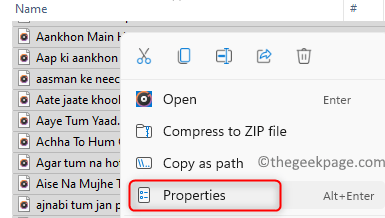
4. يوncheck المربع المجاور ل يقرأ فقط في ال صفات الجزء.
5. انقر فوق يتقدم ثم بعد ذلك موافق لحفظ الإعدادات.
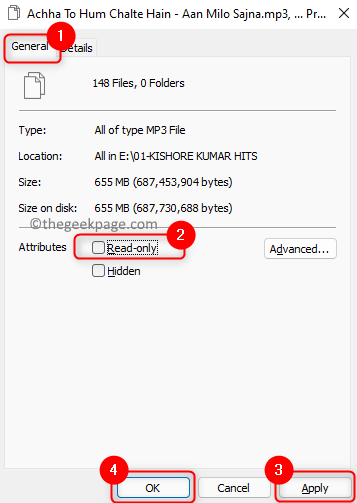
6. أغلق وأعد Windows Media Player. أضف هذه الملفات للنسخ وتحقق مما إذا كانت عملية النسخ تعمل دون رفع الخطأ.
الإصلاح 5 - حذف الأحرف غير الضرورية في اسم الملف
في بعض الأحيان ، تحتوي أسماء الملفات على أحرف غير ضرورية مثل النقاط والأحرف الخاصة (الأحرف المحركة أو الأحرف ليست أصلية في اللغة الإنجليزية) أو الأحرف المتكررة مشكلة بالنسبة لبعض المستخدمين.
1. افتح المجلد حيث توجد الملفات.
2. ابحث عن الملفات التي تحتوي على ملفات شخصيات غير ضرورية في أسمائهم.
3. حدد هذا الملف وانقر فوق إعادة تسمية رمز في الأعلى.
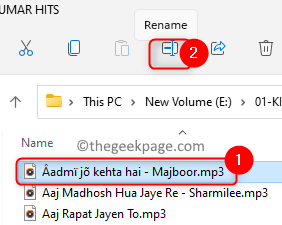
4. إزالة أي أحرف خاصة أو نقاط ثم ضرب يدخل لحفظ هذا الاسم الجديد.
5. تكرارا، انقر على اليمينفي هذا الملف وحدد الخصائص.
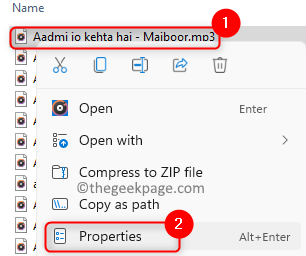
6. اذهب إلى تفاصيل علامة التبويب في نافذة الخصائص.
7. ابحث عن أي أحرف غير ضرورية في ملف العنوان واسم الألبوم والفنان ، إلخ.
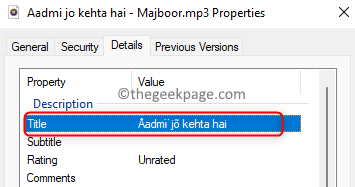
8. إزالة إذا كان هناك أي.
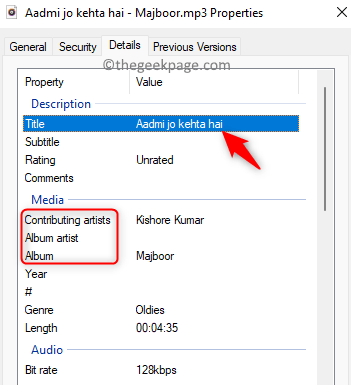
9. انقر فوق يتقدم ثم بعد ذلك موافق.
10. كرر ما سبق الخطوات 3 - 9 لجميع الملفات التي تحتوي على أحرف غير ضرورية في أسمائها.
11. عد الآن إلى برنامج Windows Media Player وتحقق مما إذا كان يمكن إجراء عملية النسخ دون أي خطأ.
هذا هو!
يجب أن تكون الآن قادرًا على نسخ الملفات على قرص مضغوط أو قرص DVD دون ظهور أي رسالة خطأ في Windows Media Player. قم بالتعليق وأخبرنا ما إذا كانت الإصلاحات المذكورة في المقالة قد ساعدتك.


![مايكروسوفت. شبابيك. خطأ ShellExperienceHost على Windows 10 [الدليل الكامل]](/f/0faebec0fe3afe67b15a7e8f72a7ad31.jpg?width=300&height=460)